當前位置:首頁 > 幫助中心 > 聯想電腦u盤裝win7系統教程,聯想u盤裝win7系統
聯想電腦u盤裝win7系統教程,聯想u盤裝win7系統
?????? 想要將聯想電腦win10系統重裝為win7系統應該怎么做?其實,現在使用u盤啟動盤來重裝系統的技術,已經非常成熟了,整體的步驟雖然有點多,但是整體操作簡單,即使是電腦新手也可以輕松學會如何操作。如果你使用的也是聯想電腦,但是還沒掌握重裝聯想電腦系統的技能。下面就和小編一起來看看聯想電腦u盤裝win7系統具體應該怎么做吧!
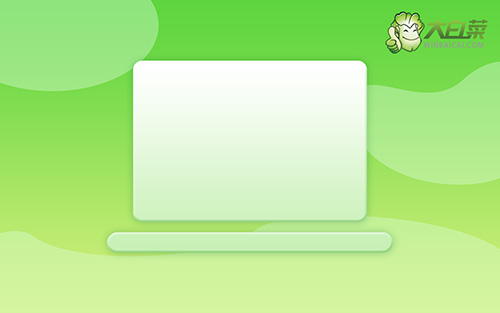
一、前期準備
1、首先需要準備8G的U盤,下載大白菜U盤啟動盤制作工具最新版,并準備好win7的鏡像系統和查詢該電腦型號的U盤啟動快捷鍵。
2、打開大白菜制作工具,點擊一鍵制作,完成U盤啟動盤制作后,將鏡像系統復制到U盤啟動盤中,或者保存在除系統盤外的其他分區中。
二、重裝操作流程
1、插入U盤啟動盤,重啟電腦,出現開機畫面時按下U盤啟動快捷鍵,進入開機首選項界面,將U盤設置為第一啟動項,最后回車進入大白菜界面。

2、選擇【1】Win10X64PE(2G以上內存),回車進入大白菜PE桌面。
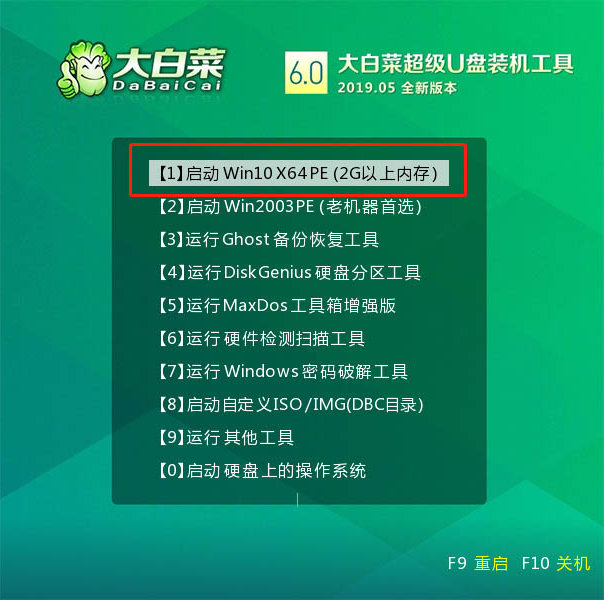
3、在桌面上找到并打開大白菜一鍵重裝,進入重裝界面后,選擇“安裝系統”,選擇已下載的win7鏡像系統作為“映像文件”,勾選安裝路徑為“C盤”,最后點擊“執行”。

4、稍后彈出還原設置窗口,建議勾選“網卡驅動”以及“USB驅動”復選框,點擊“是”進入下一步。

5、根據提示重啟后,拔出U盤,無需操作,等待電腦進行系統部署階段,期間可能需要較長的時間,直至成功進入win7桌面,即表明重裝完成。

?????? 就這樣,我們完成了聯想電腦u盤裝win7系統具體操作步驟了,你學會了嗎?在使用u盤啟動盤重裝系統的時候,有很多細節需要注意,比如說制作u盤啟動盤的時候,要暫時關閉安全軟件,否則可能會被電腦誤刪u盤啟動盤文件,結果就是重裝失敗。

